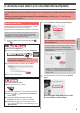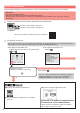Quick Start Guide
6
Koble til smarttelefon
Du må kongurere tilkobling for hver smarttelefon. Fortsett med installasjonen fra trinn 1 for hver smarttelefon.
Forberedelse
• Slå på Wi-Fi på smarttelefonen.
• Hvis du har en trådløs ruter, kobler du smarttelefonen til denne.
* Fremgangsmåten for dette nner du i manualene for smarttelefonen og den trådløse ruteren, eller du kan kontakte
produsentene.
1
Installer programvaren Canon PRINT Inkjet/SELPHY på smarttelefonen.
: Søk etter "Canon PRINT" i App Store.
: Søk etter "Canon PRINT" i Google Play.
Eller gå inn på Canon-nettsiden ved å skanne QR-koden.
2
Se skjermen på skriveren.
Hvis det går 10 minutter uten at du utfører noen handlinger, vil skjermen bli slått av. Du kan slå på skjermen igjen
ved å trykke på en av knappene på betjeningspanelet (bortsett fra PÅ (ON)-knappen).
■ Hvis følgende skjermbilde vises:
Kontroller ikonet nede til venstre, og fortsett deretter
til
eller .
Hvis vises, kan ikke skriveren kommunisere gjennom
trådløs LAN-tilkobling. Se "http://canon.com/ijsetup" og
Vanlige spørsmål hvis du ønsker mer informasjon.
■ Hvis følgende skjermbilde vises:
Fortsett til
.
Nei (Fortsett til
.)
Ja
aTrykk på den installerte programvaren.
bFølg instruksjonene på skjermen for å registrere
skriveren.
cKontroller at følgende skjermbilde vises.
Skriveren er nå koblet til smarttelefonen.
Du kan skrive ut fra smarttelefonen.
Hvis du vil skrive ut fotograer, legger du i fotopapir.
Gå til "Legge i fotopapir" på side 8.
Følgende ikon vises.
(Skriveren er koblet til et nettverk.)